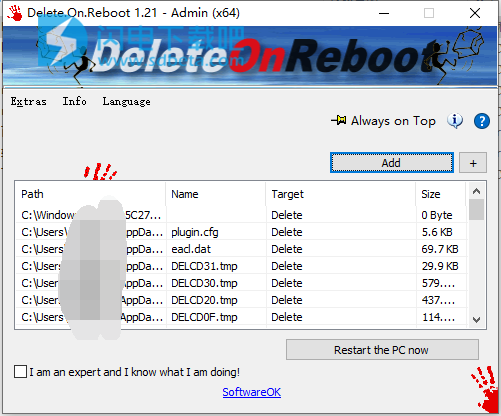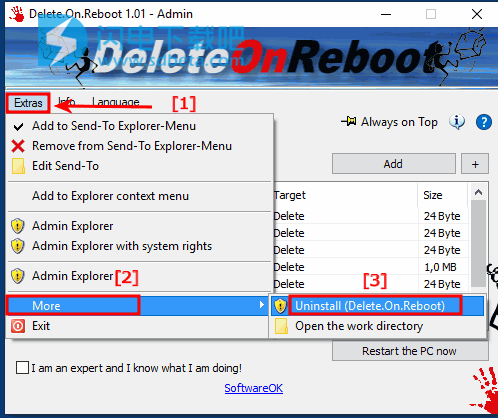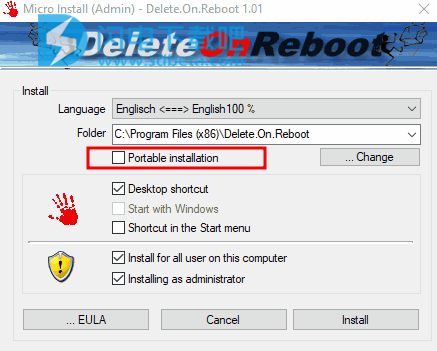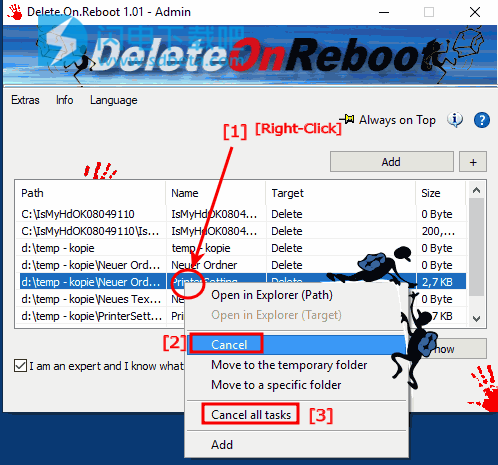Delete.On.Reboot是一个可以在Windows计算机重新启动时删除不可擦除的文件、目录、子文件夹的程序!可能无法删除文件,因为该文件已被其他应用程序锁定或使用,或者是一种受恶意软件保护而无法删除文件的文件。使用“重新启动文件”命令将文件标记为在下次重新启动时删除。可以在下次重新启动时轻松删除文件。而且不会产生系统崩溃等不可挽回的后果,它安全稳定,有需要的朋友不要错过了!
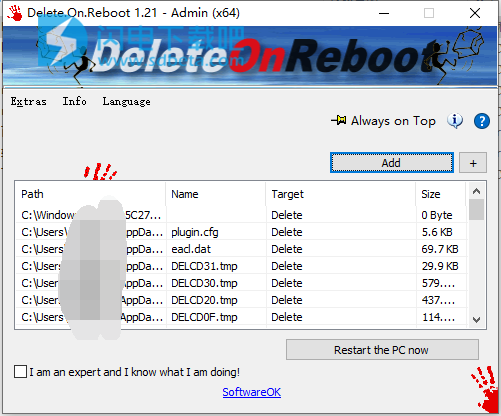
功能特色
1、主要功能
◆ 管理资源管理器
◆管理资源管理器与系统权限
◆ 移动和删除在重新启动
◆ 删除Windows标准删除作业
2、其他可能性和规格
◆非常小的程序
◆CPU使用率低
◆可选的翻译功能
◆ 便携式
◆ 多国语言
3、很小
可选)您可以通过Extras菜单将免费软件工具添加到Explorer上下文菜单中,重新启动时将从Windows PC中删除列表视图中的所有对象。如有必要,可以从列表视图中删除不应删除的对象,以便Windows PC重新启动时不会删除它们。(可选)在下载区域中是可安装的便携式版本。
根据用户的要求创建,我努力工作并为其配备了一些额外功能。根据个人需要和用户的想法,此Windows工具仍在扩展中。体验这个精美的Windows工具,可以在Windows下省去一些麻烦。使用不到300 KB的很小的软件,它不会浪费硬盘空间,因此可以随时将其删除。
常见问题
1、为什么Windows 10上的“重新启动时删除”列表中的文件?
即使我没有添加任何文件,在Delete.On.Reboot列表中也有文件,程序在做什么错?
从Windows操作系统重新启动时要删除的文件和文件夹,或移至硬盘的文件和文件夹,也是注册表中“ HKLM \ SYSTEM \ Current ControlSet \ Control \ Session Manager”中的条目,例如, Windows 10及更低版本的条目(如果文件已更新,应在重新启动时删除)。另外,其他程序也会在系统重新启动时在此处进行输入以删除文件。
因此,即使您没有添加任何文件,在Delete.On.Reboot列表中也有文件,因此程序不会出错!
2、如何从Windows 10中删除重新启动删除程序?
1.)卸载Delete.On.Reboot。
通过►主 菜单 ► 附加功能 ► 更多 ► 卸载(Delete.On.Reboot)
(...参见Image-1 Point 1 to 3)
或:
如果正在运行Delete.On.Reboot,请关闭程序Delete.On 。重启!
请定期通过► 控制面板和► 程序和功能进行卸载!
请同时阅读以下内容: 如何在Windows 10中卸载已安装的程序?
请始终使用 ...最新版本的Delete.On.Reboot !
默认情况下,在%APPDATA%/ Delete.On.Reboot文件夹中创建Delete.On.Reboot.ini。
为了便于使用,请创建或复制到Delete.On.Reboot.ini的Delete.On.Reboot工作目录中。
或运行便携式安装(portable_install)!
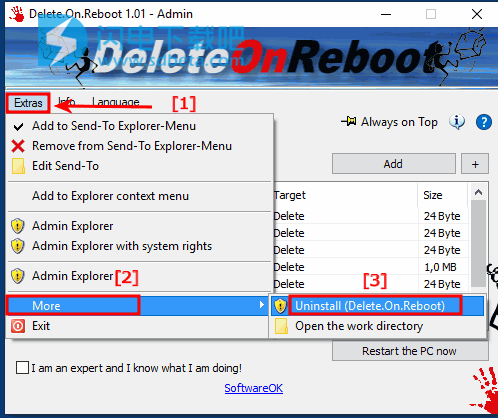
2.)Delete.On.Reboot的程序参数。
程序参数(突击队线)
- 卸载
-?安装
-Portable_install
重命名:
删除。重新启动.exe
删除.On.Reboot_Install.exe
删除.On.Reboot_Portable_Install.exe
3. Delete.On.Reboot便携式安装!
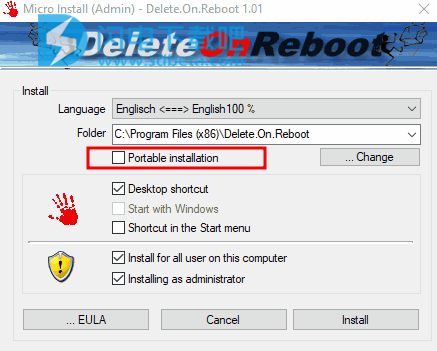
3、Admin Explorer在此删除程序中,能够在管理模式下拖放文件!
1.)优雅的Admin Explorer不仅适用于Windows 10!
菜单>工具>管理员浏览器
2.)具有系统权限的管理员资源管理器!
菜单>工具>具有系统权限的Admin Explorer
3.)使用管理浏览器时应注意什么?
注意!
小心使用具有系统权限的文件夹编辑!
不建议您使用系统权限,因为您也可以删除不应删除的内容。或者,在创建新文件夹时,其他用户或您自己无权从MS Explorer进行更改。
对系统文件夹的访问实际上仅应由擅长并喜欢处理它的管理员完成。
但是,无论您使用的是带有系统特权的Admin Explorer还是不使用简单的Windows台式机,都可以在Microsoft Windows操作系统的早期和较早版本中轻松使用此Admin Explorer,无论是在旅途中,Surface Pro / Go或甚至使用服务器操作系统。
4、如何从Windows重新启动作业中删除删除作业!
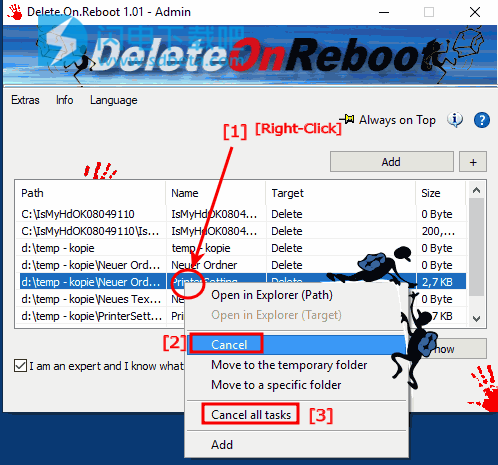
此屏幕快照已在Windows 10下制作,删除,创建。但是,您可以毫不犹豫地使用此示例解决方案从Windows重新启动删除作业。对于旧版本的Microsoft-Windows操作系统,无论是Windows台式机,平板电脑,Surface Pro / Go甚至是服务器操作系统。它已通过所有测试,并成功通过验证。
更新日志
新的版本1.21 // 2020年4月14日
•小的改进和重新测试的Windows 10构建2004年/ 2020年4月
•改进的Delete.On.Reboot
•在Delete.On.Reboot新的语言:日本